Jak wyróżnić tekst w dokumentach PDF w przeglądarce Microsoft Edge
Oprócz wielu dobrych funkcji, Microsoft Edge to także poręczny czytnik plików PDF . (PDF)Oprócz przeglądania pliku PDF zapewnia kilka dobrych narzędzi do użycia(it provides some good tools to use) podczas czytania dokumentu PDF . Możesz rysować w formacie PDF(draw on PDF ) z 30 różnymi kolorami w trybie odręcznym, używać gumki(eraser) do usuwania tego, co narysowałeś, obracać PDF , powiększać i pomniejszać itp. Wśród wszystkich takich opcji, jedna unikalna funkcja, której nie znajdziesz w innych popularnych przeglądarkach podobnie jak Firefox , Google Chrome itp., Możesz podświetlać tekst w PDF i zapisywać podświetlony plik PDF w Microsoft Edge(highlight text in PDF and save highlighted PDF in Microsoft Edge) .
Do wyróżnienia tekstu PDF (w tym hiperłączy) można użyć czterech kolorów. (PDF)Dostępne kolory to różowy, jasnoniebieski, zielony(Pink, Light Blue, Green, ) i żółty( Yellow) . Po zakończeniu podświetlania dokumentu PDF możesz zapisać osobną kopię tego pliku PDF z całym wyróżnionym tekstem(save a separate copy of that PDF with all the highlighted text) .
Ten post pomoże Ci wyróżnić pliki PDF i zapisać te wyróżnione pliki PDF(PDFs) za pomocą Microsoft Edge . Poniższy zrzut ekranu pokazuje przykład pliku PDF , który jest wyróżniony osobnymi kolorami za pomocą przeglądarki Microsoft Edge .
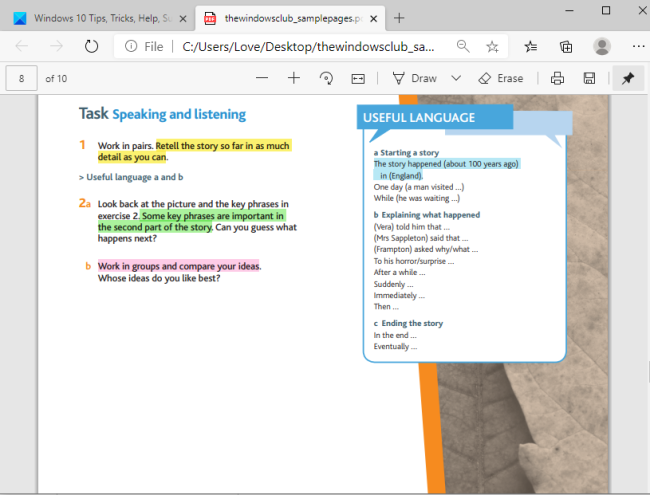
Microsoft Edge nie jest wyposażony w funkcje edycji PDF , takie jak edycja tekstu (PDF)PDF , dodawanie pola tekstowego, zmiana rozmiaru obrazów itp. Istnieje już kilka bezpłatnych programów do edycji plików PDF, które to umożliwiają. Ale jeśli szukasz przeglądarki z funkcją podświetlania tekstu PDF , Microsoft Edge jest zdecydowanie lepszą opcją do wypróbowania.
Zobaczmy, jak to zrobić.
Jak wyróżnić tekst(Highlight Text) w pliku PDF(PDF) w Microsoft Edge
Uruchom przeglądarkę Microsoft Edge , a następnie otwórz w niej plik PDF .
Po otwarciu pliku PDF(PDF) zaznacz tekst do podświetlenia. Kliknij prawym przyciskiem myszy zaznaczony tekst(Right-click on the selected text) i uzyskaj dostęp do opcji „ Wyróżnij(Highlight) ” widocznej w menu kontekstowym prawym przyciskiem myszy. Dostępne są opcje koloru zielonego, różowego, żółtego i jasnoniebieskiego . (Green, Pink, Yellow, and Light Blue)Wybierz preferowany kolor, a tekst zostanie podświetlony tym kolorem.
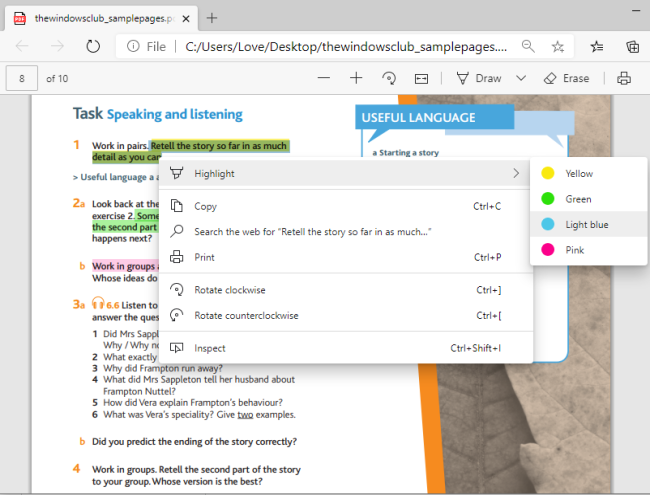
Możesz powtórzyć powyższe kroki, aby podświetlić dowolny inny tekst w tym dokumencie PDF .
Podczas podświetlania tekstu należy zachować ostrożność, ponieważ nie można użyć Gumki lub Cofnij(you can’t use Eraser or Undo) (Ctrl+Z) do odznaczenia tekstu(to unhighlight the text) . Jeśli tak się stanie, musisz zacząć od nowa. Upewnij się więc, że podkreślasz właściwy tekst. Jeśli tylko próbujesz tej funkcji, po prostu zaznacz dowolny tekst.
Zapisz wyróżniony plik PDF(Save Highlighted PDF) za pomocą Microsoft Edge
Powyższa część wyjaśnia, w jaki sposób można wyróżnić dowolną treść tekstową dostępną w pliku PDF za pomocą Microsoft Edge . Teraz, gdy plik PDF(PDF) jest podświetlony, należy go zapisać do późniejszego wykorzystania.
Aby zapisać podświetlony plik PDF(PDF) , możesz nacisnąć skrót „ Ctrl+S ” lub użyć ikony „ Zapisz(Save) ” wyświetlanej w prawym rogu tuż nad plikiem PDF .
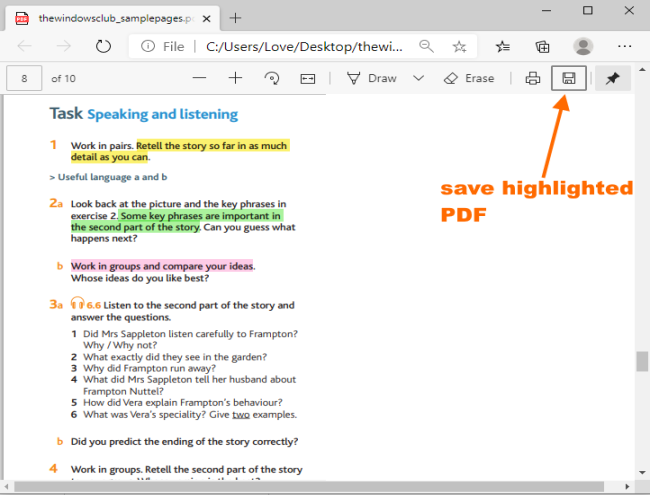
Po otwarciu okna Zapisz jako(Save As) wybierz dowolną lokalizację na komputerze i zapisz podświetlony plik PDF(PDF) .
Użyj wyróżnionego pliku PDF
Teraz masz plik PDF(PDF) z całą podświetloną zawartością, możesz otworzyć ten plik PDF(PDF) w dowolnej przeglądarce lub jakimś czytniku lub przeglądarce plików PDF. Zobaczysz cały podświetlony tekst w tej przeglądarce/czytniku plików PDF .(PDF)
Podświetlanie dokumentu PDF i zapisywanie podświetlonego pliku PDF(PDF) za pomocą Microsoft Edge przyniosło mi wiele korzyści. Będzie to również korzystne dla wielu innych użytkowników, którzy regularnie korzystają z Microsoft Edge do czytania dokumentów (Microsoft Edge)PDF i chcą wyróżnić tekst PDF .
Ten post pokaże Ci, co możesz zrobić, jeśli zakreślacz tekstu nie działa w Microsoft Edge(Text Highlighter not working in Microsoft Edge) .
Related posts
Zakreślacz tekstu nie działa w Microsoft Edge
Jak korzystać z narzędzia PDF i funkcji pisania odręcznego w Microsoft Edge
Jak podpisać dokument PDF w Microsoft Edge
Włącz lub wyłącz mini menu dla plików PDF w Microsoft Edge
Microsoft Edge zawiesza się lub ulega awarii podczas otwierania pliku PDF
Jak pokazać lub ukryć przycisk Kolekcje w przeglądarce Microsoft Edge
Napraw Nie mogliśmy załadować tego błędu rozszerzenia w Microsoft Edge
Przypisz klawisz Backspace, aby wrócić do strony w Microsoft Edge
Jak ukryć pasek tytułu za pomocą pionowych kart w Microsoft Edge?
Jak zainstalować rozszerzenia w przeglądarce Microsoft Edge
Wyłącz synchronizację dla wszystkich profili użytkowników w Microsoft Edge za pomocą Rejestru
Microsoft Edge utrzymuje automatyczne resetowanie po ponownym uruchomieniu w systemie Windows 11/10
Jak grać w nową grę Surf w Microsoft Edge?
Jak wysyłać karty do innych urządzeń za pomocą Microsoft Edge
Włącz okno dialogowe drukowania systemu w Microsoft Edge w Windows 10
Jak korzystać z trybu dzieci w przeglądarce Microsoft Edge
Jak zapobiec zmianom w Ulubionych w Microsoft Edge w Windows 10?
Jak usunąć zduplikowane ulubione w przeglądarce Microsoft Edge
Utwórz skrót, aby otworzyć przeglądarkę Microsoft Edge w trybie InPrivate
Jak włączyć funkcję Kolekcje w przeglądarce Microsoft Edge
